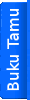Silahkan gunakan cara yang menurut Anda lebih mudah dan lebih cepat atau setidaknya dapat menyempurnakan metode saya ini agar menghasilkan efek kertas sobek yang lebih baik.
Langkah-langkah membuat efek kertas lipat dengan Photoshop :
- Buka program Photoshop.
- Buat file baru.
- Buat canvas baru dengan ukuran width 300 px, height 300 px, resolution 300, dan background putih. (semua ukuran tersebut tidak mutlak, Anda boleh membuatnya sesuai kebutuhan).
- Buat Text baru misalnya "Efek Kertas Sobek" dengan warna merah dengan font Times New Roman. Letakan tulisan tersebut di tengah-tengah canvas.
- Click Menu Layer kemudian Flatten Image.
- Gunakan Rectangular Marquee Tool atau tekan "M" untuk membuat seleksi kotak. Atur seleksi tersebut sehingga tulisan tadi berada di dalam seleksi.
- Click kanan lalu pilih Layer Via Copy sampai muncul layer baru (Layer 1) pada window Layer.

- Double click Layer 1 untuk membuka window Layer Style.
- Check List Drop Shadow, beri nilai opacity 35, distance 5, spread 0, dan size 5.
- Check List Inner Shadow, beri nilai opacity 35, distance 5, choke 0, dan size 35.
- Click OK. Settingan pada Drop Shadow dan Inner Shadow bisa dirubah sesuai selera Anda.

- Pilih Layer Background dan beri warna putih atau dengan cara Ctrl+Del.
- Pilih Laso Tool kemudian buat seleksi seperti potongan kertas atau kertas sobek, click kanan kemudian pilih Layer Via Cut.

- Geser atau pindahkan layer yang telah dipotong agar seperti kertas sobek.

- Selesai. Selamat mencoba dan semoga bermanfaat.
Efek Kertas Sobek
9out of 10 based on 10 ratings. 9 user reviews.
 Artikel
Artikel